GPS無しなら、検索キーワードに【雷門】と入力し、検索します。
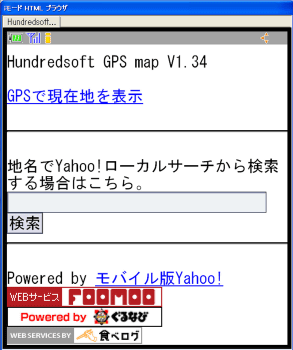
2. 検索結果(候補)から【雷門】を選択し【OK】→地図が表示されます。
GPS付きなら、候補選択することもなく地図が表示されます。
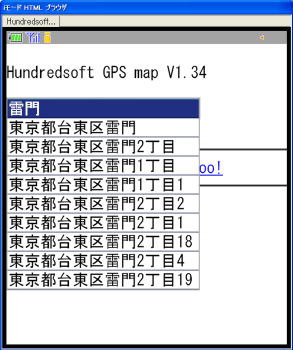
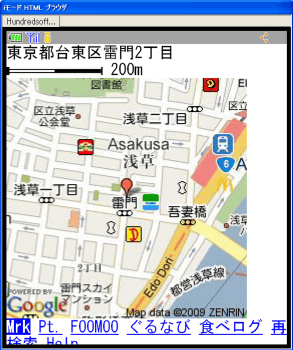
3. 【HotPepper】で最寄りの飲食店を検索します。(候補)から【今半本店】を選択し【OK】→地図が表示されます。

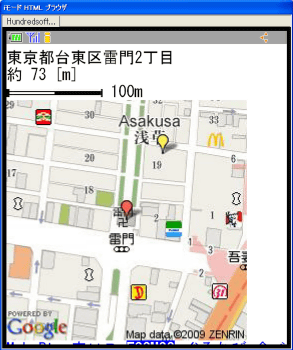
※赤マークが現在地、黄色マークが「今半本店」です。
【店HP】を選ぶとお店のホームページが表示されます
別段、HotPepperの広告をしようという訳ではありませんが、HotPepperが提供するお店のHPには
割引クーポンや特典があり、入店時、携帯に表示されたページを見せるだけでサービスを受けられます。
4. 【5】を押してマークを入れ替え(赤⇔黄)、【*】で拡大、【0】を押してサテライト表示、等の操作を行います。
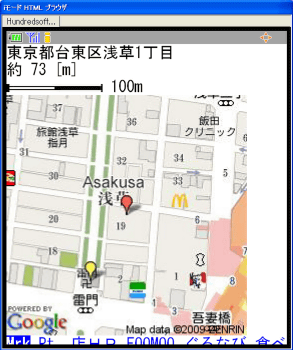
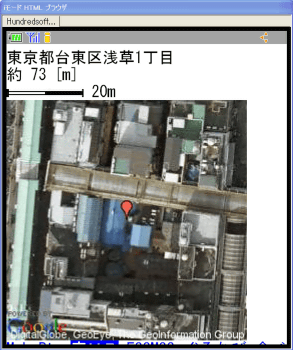
※解説は不要だと思いますが、雷門から仲見世を浅草寺の方に歩いて、
屋根のあるアーケードが交差するところを右に曲がれば、到着します。
※数ある今半(今半別館・浅草今半・人形町今半・代々木今半)のルーツが今半本店とのこと。
それぞれの今半に直接の関係はなく、独立した経営を行っているそうです。(ウィキペディア)
5. 【5】を選ぶと左下のマーカ操作メニューが開きます。
例えば画面4の左画面に戻って、Pt.を選ぶと右下の紫色のマーカが出ます。
マーカ情報として、お店の名前・お店の位置情報・お店のURLが保存されます。
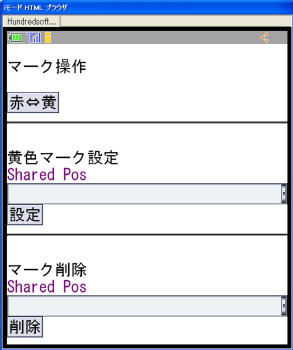
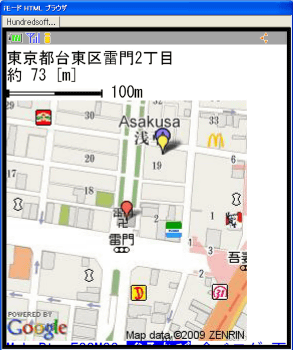
一旦ブラウザを再起動して東京駅を表示し、【5】でマーカ情報を開きます。
ここで黄色マーカ設定を選ぶと、Shared Posに履歴が残っていることがわかります。
【設定】を選ぶと、右下の画像が表示されます。
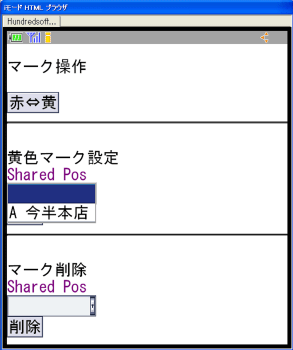
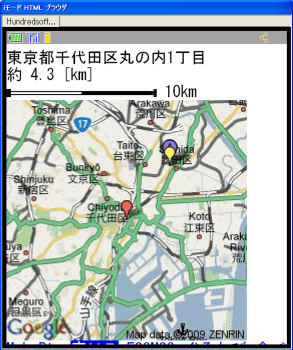
東京駅に戻って、画面を移動しながら【Mrk】を何度か押すと、赤マークが履歴として残ります。
マーカ操作メニューを見ると今度はMy Posの方に履歴が残っていることがわかります。
My Posでは、赤マークの位置情報だけを保存しています。
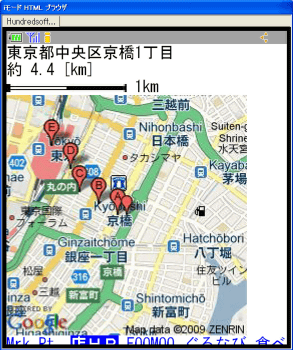
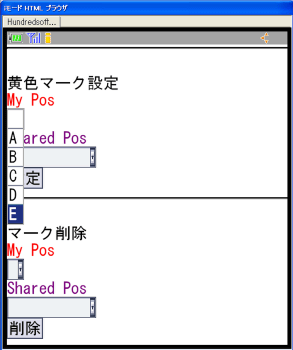
ズームアウトすると先ほどの紫マークと赤マークのそれぞれが保存されていることがわかります。
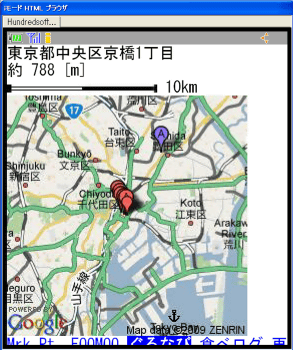
では、別の携帯からこの状態を見てみると紫マークだけが表示されます。
マーカ操作メニューを見ると、お店情報が保存されていることがわかります。
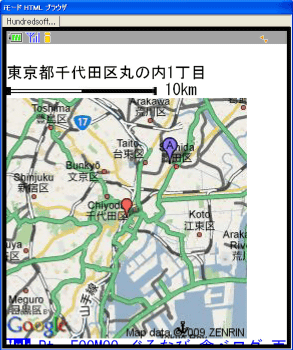
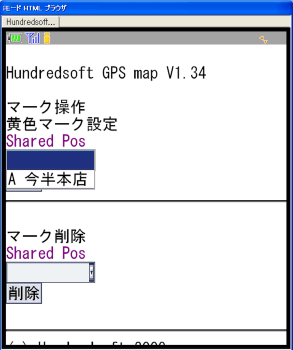
※紫のお店情報は、このページの共通情報として保存され、
赤のMy Posはユーザー個別情報として記録され、他の人からは見えません。
例えば、少人数グループで利用する場合に、お店での待ち合わせに便利です。